Come ricevere avvisi per andare a letto in base allorario in cui è necessario svegliarsi

Come ricevere avvisi per andare a letto in base all'orario in cui è necessario svegliarsi
Se hai acquistato un laptop negli ultimi cinque anni, il tuo sistema ha almeno una porta USB 3.0. Se il tuo dispositivo è più recente, è probabile che tutte le tue porte USB siano 3.0, o la maggior parte di esse. Questo perché USB 3.0 è più veloce ed è il nuovo standard verso cui si sta orientando la tecnologia. Vorresti che il tuo laptop avesse porte USB 3.0 in modo che possa funzionare con i dispositivi futuri. L'unico problema è che non butterai via i dispositivi che usano ancora USB 2.0. Un esempio concreto: la tua stampante. Se hai una vecchia stampante, è probabile che utilizzi ancora USB 2.0 e collegare una stampante USB 2.0 a una porta USB 3.0 su Windows non sempre funziona. La buona notizia è che non devi buttare via la tua vecchia stampante. Puoi ancora usarla.
Esistono due metodi per collegare una stampante USB 2.0 a una porta USB 3.0 su Windows. Questo presuppone che non ci siano porte USB 2.0 a cui collegarsi sul sistema. Controlla le porte USB del tuo dispositivo per assicurarti di non avere alternative. Se sono tutte USB 3.0, continua a leggere.

Porta composita
Potresti avere solo porte USB 3.0 sul tuo laptop, ma una di queste sarà sicuramente una porta composita. Una porta USB composita è una porta che supporta più dispositivi. Di solito è la porta di ricarica del tuo sistema. Se non sei sicuro di avere una porta per dispositivi compositi, prova a collegare la stampante alla porta di ricarica. Dovrebbe funzionare. Windows la rileverà e installerà i driver corretti.
In alternativa, apri Gestione dispositivi ed espandi il dispositivo Controller USB (Universal Serial Bus). Sotto, vedrai elencato almeno un Dispositivo USB Composito. Tutto quello che devi fare è capire a quale delle tue porte si riferisce. Inizia con la porta di ricarica.
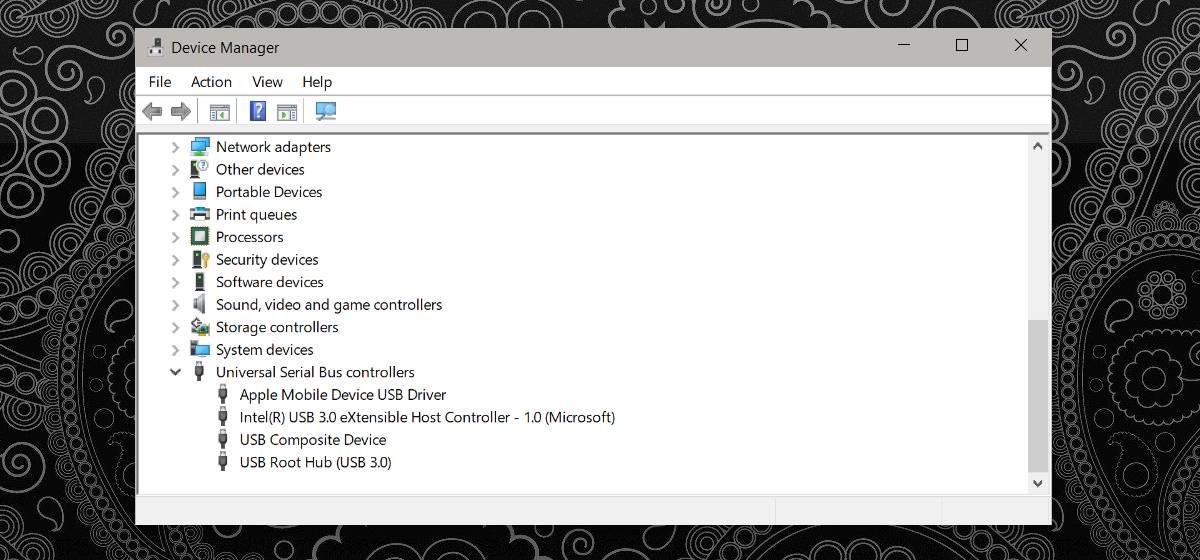
Installa il driver della stampante
Se per miracolo non hai una porta per dispositivi compositi che supporti la tua stampante, o se la stampante viene rilevata ma non riesci a stamparci sopra, devi installare i driver. Questo potrebbe comportare una serie di problemi. Una stampante così vecchia probabilmente era dotata di un disco di installazione e i laptop e i PC più recenti non dispongono più di unità per questi. Inoltre, potresti aver perso il disco di installazione.
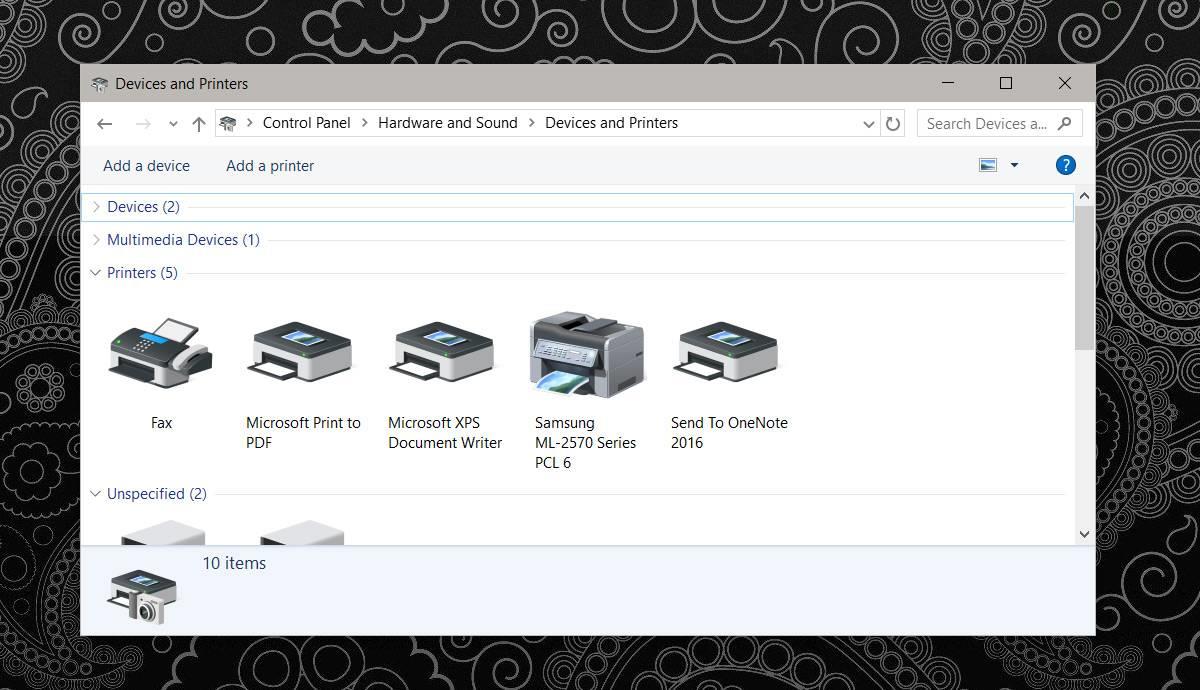
Devi trovare il disco o scaricare il driver online. Sarà complicato. I driver potrebbero non essere disponibili presso il produttore e potresti doverli scaricare da un repository. Assicurati che il repository sia affidabile. Installa il driver della stampante e riprova a stampare.
Si tratta ovviamente di un aneddoto, ma collegare la mia vecchia stampante Samsung ML-2571N Series alla porta composita ha funzionato per me. Installare il driver non ha funzionato, ma vale la pena provare. Inoltre, se state cercando un nuovo portatile, controllate le porte USB del modello che intendete acquistare. Vorremmo tutti passare a USB 3.0, ma non possiamo semplicemente acquistare hardware nuovo per adattarlo.
La maggior parte delle porte USB 3.0 è retrocompatibile, quindi non dovrebbe essere difficile collegare una stampante USB 2.0 a una porta USB 3.0. I messaggi di errore visualizzati, come "dispositivo malfunzionante" o "dispositivo non riconosciuto", sono in realtà solo un problema di driver.
Come ricevere avvisi per andare a letto in base all'orario in cui è necessario svegliarsi
Come spegnere il computer dal telefono
Windows Update funziona fondamentalmente in combinazione con il registro e diversi file DLL, OCX e AX. Nel caso in cui questi file si corrompano, la maggior parte delle funzionalità di
Ultimamente spuntano come funghi nuove suite di protezione del sistema, tutte dotate di un'ulteriore soluzione di rilevamento antivirus/spam e, se sei fortunato
Scopri come attivare il Bluetooth su Windows 10/11. Il Bluetooth deve essere attivo affinché i tuoi dispositivi Bluetooth funzionino correttamente. Non preoccuparti, è facile!
In precedenza, abbiamo recensito NitroPDF, un buon lettore PDF che consente anche all'utente di convertire i documenti in file PDF con opzioni come unire e dividere il PDF
Hai mai ricevuto un documento o un file di testo contenente caratteri inutili e ridondanti? Il testo contiene molti asterischi, trattini, spazi vuoti, ecc.?
Sono così tante le persone che mi hanno chiesto informazioni sulla piccola icona rettangolare di Google accanto all'Orb di avvio di Windows 7 sulla mia barra delle applicazioni che ho finalmente deciso di pubblicare questo
uTorrent è di gran lunga il client desktop più popolare per scaricare torrent. Anche se funziona perfettamente per me su Windows 7, alcune persone hanno
Tutti hanno bisogno di fare pause frequenti mentre lavorano al computer, se non si fanno pause c'è una grande possibilità che i tuoi occhi saltino fuori (ok, non saltino fuori







